Modo de pantalla completa (estudio)
Acerca del modo de pantalla completa
Puedes abrir un Tablero o un libro en pantalla completa. Esto puede ser especialmente útil si desea proyectar su Tablero en una pantalla grande en una oficina o evento de la empresa.
Cuando un Tablero o libro está en pantalla completa:
- El encabezado se minimiza y las opciones de navegación se ocultan.
- Todavía puedes cambiar entre pestañas de libros.
- Los Informes se actualizan automáticamente, en un intervalo de su opción.
- No se cerrará la sesión de su cuenta de Studio mientras dure el modo de pantalla completa.
Atención: Por motivos de seguridad, recomendamos ejecutar el modo de pantalla completa mediante un consumidor de informes. licencia. No te olvides de compartir el Tablero o el libro con este usuario.
Cómo poner un Tablero o un libro en pantalla completa
- Abre tu Tablero o libro.
- Haga clic en el botón de pantalla completa.
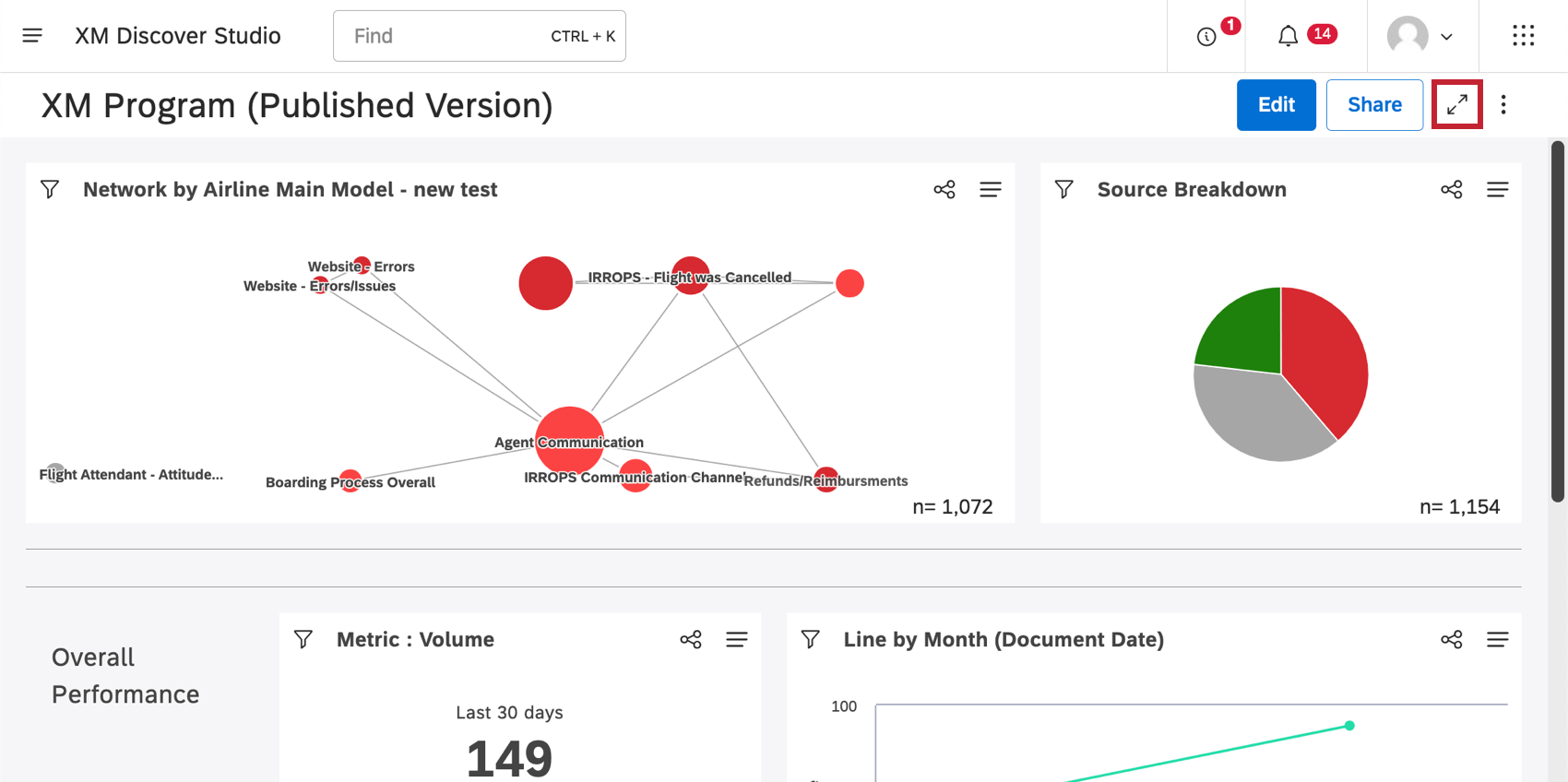
- Elija con qué frecuencia el Tablero debe actualizar sus datos. Puede configurar los informes para que se actualicen cada 5, 10, 30 o 60 minutos.
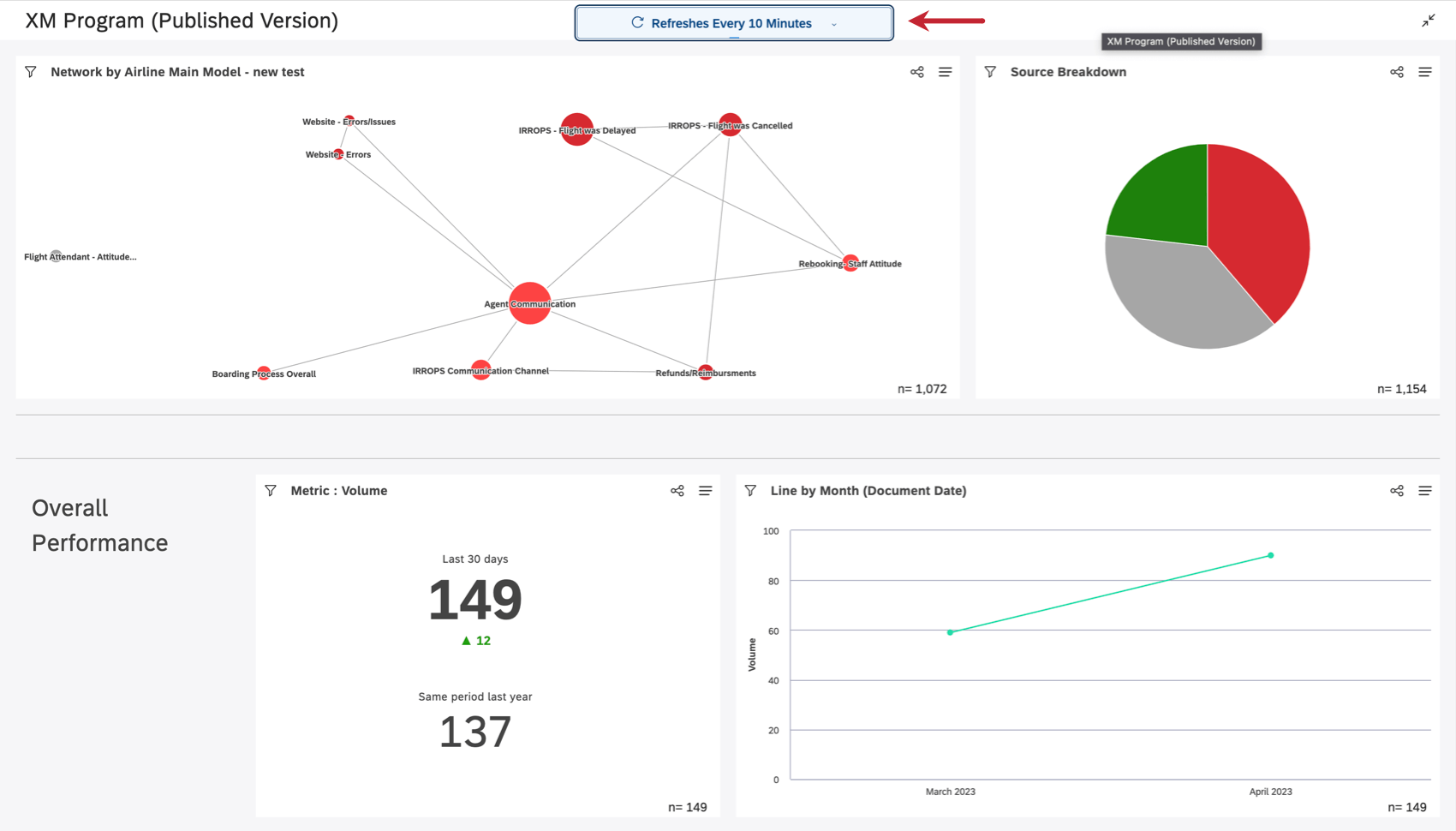
Consejo Q: Regular actualizaciones programadas se ignoran en el modo de pantalla completa.
Para salir de la pantalla completa, haga clic en el botón una vez más o presione el Escape llave.